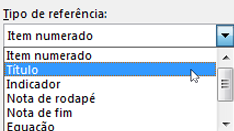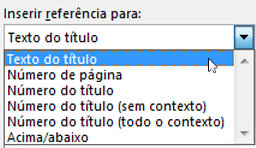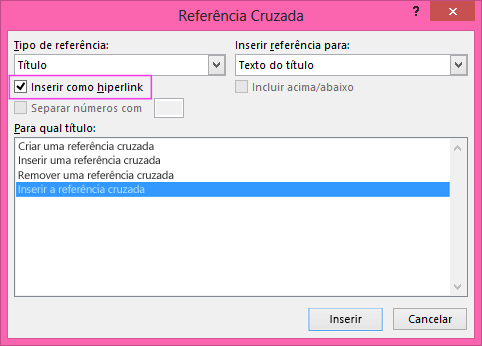Uma referência cruzada permite criar vínculos com outras partes do mesmo documento. Por exemplo, você pode usar uma referência cruzada para vincular a um gráfico ou gráfico que aparece em outro lugar no documento. A referência cruzada aparece como um link que leva o leitor até o item referenciado.
Se deseja criar vínculo com um documento separado, você pode criar um hiperlink.
Criar primeiro o item da referência cruzada
Não é possível fazer referência cruzada a algo que não existe, portanto, crie o gráfico, o título, o número da página etc., antes de tentar vinculá-lo. Ao inserir a referência cruzada, você verá uma caixa de diálogo que lista tudo o que está disponível para vincular. Aqui está um exemplo.
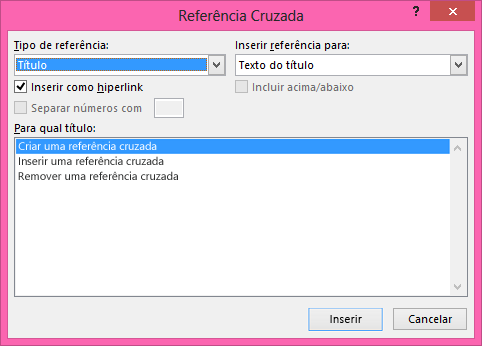
Inserir a referência cruzada
-
No documento, digite o texto que começa a referência cruzada. Por exemplo, "Consulte a Figura 2 para obter uma explicação da tendência ascendente".
-
Na guia Inserir , selecione Referência cruzada.
-
Na caixa Tipo de referência , selecione a lista suspensa para escolher o que você deseja vincular. A lista do que está disponível depende do tipo de item (título, número de página etc.) ao qual você está vinculando.
-
Na caixa Inserir referência à caixa, selecione as informações que você deseja inserir no documento. As opções dependem do que você escolheu na etapa 3.
-
Na caixa Para qual , selecione o item específico ao qual você deseja se referir, como "Inserir a referência cruzada".
-
Para habilitar a capacidade de saltar para o item referenciado, selecione a caixa Inserir como hiperlink marcar.
-
Se a caixa Incluir acima/abaixo marcar estiver disponível, marcar que ela inclua a posição relativa específica do item referenciado.
-
Escolha Inserir.
Referências cruzadas são inseridas como campos
As referências cruzadas são inseridas em seu documento como campos. Um campo é um conjunto de informações que orienta o Word para inserção automática de texto, gráficos, números de página e outro material em um documento. Por exemplo, o campo DATA insere a data atual. A vantagem de usar campos é que o conteúdo que está sendo inserido (data, número de página, gráficos, etc.) é atualizado para você sempre que houver uma mudança. Por exemplo, se estiver escrevendo um documento há vários dias, a data mudará todos os dias que você abrir e salvar o documento. Da mesma forma, se você atualizar um gráfico armazenado em outro lugar, mas referenciado no campo, a atualização será recolhida automaticamente sem que você precise inserir novamente o gráfico.
Se você inseriu uma referência cruzada e ela se parece com {REF _Ref249586 \* MERGEFORMAT}, Word está exibindo códigos de campo em vez de resultados de campo. Quando você imprime o documento ou oculta os códigos de campo, os resultados de campo substituem os códigos. Para ver os resultados do campo em vez de códigos de campo, pressione ALT+F9 ou clique com o botão direito do mouse no código de campo e selecione Alternar Códigos de Campo no menu de atalho.
Usar um documento mestre
Se deseja fazer referência cruzada de itens que residem em um documento separado, mas não deseja usar hiperlinks, você terá que combinar primeiro os documentos em um documento mestre e depois inserir as referências cruzadas. Um documento mestre é um contêiner para um conjunto de arquivos separados (ou subdocumentos). Você pode usar um documento mestre para configurar e gerenciar um documento de várias partes, como um livro com diversos capítulos.